- 인쇄
팝업 생성하기
- 인쇄
공통
공지, 배너, 쿠폰, 이벤트 및 다양한 종류의 팝업을 생성해 사용할 수 있습니다.
팝업 관리 페이지에서 팝업 생성 버튼을 클릭합니다.
.png)
공지
팝업 종류에서 공지를 선택합니다. 공지의 제목과 내용을 입력한 후 저장합니다.
.png)
배너
팝업 종류에서 배너를 선택합니다. 배너의 제목과 배너 이미지를 업로드한 후 저장합니다.
.png)
배너 형태를 선택할 수 있습니다. CARD를 선택하면 카드 형태의 배너가 나타나고, FULL을 선택하면 전체 화면이 배너로 채워집니다.
.png)
.png)
X 토글 버튼을 활성화하여 배너 우측 상단에 X(닫기)버튼을 노출할 수 있습니다.
.png)
어두운 배경 토글 버튼을 활성화하여 배너 팝업이 노출될 때 배경을 어둡게 할 수 있습니다.
.png)
클릭 후 배너를 닫거나 유지하도록 설정할 수 있습니다.
.png)
쿠폰
즉시 다운로드형 쿠폰 사용하기
쿠폰은 발급 방식에 따라 즉시 다운로드형 쿠폰과 체류형 쿠폰으로 나뉩니다.
즉시 다운로드형 쿠폰을 사용하려면:
팝업 종류에서 쿠폰을 선택합니다.
발급 방식 ‘즉시’를 선택합니다.
쿠폰 제목을 입력하고 쿠폰 이미지를 업로드한 뒤 저장을 클릭합니다.
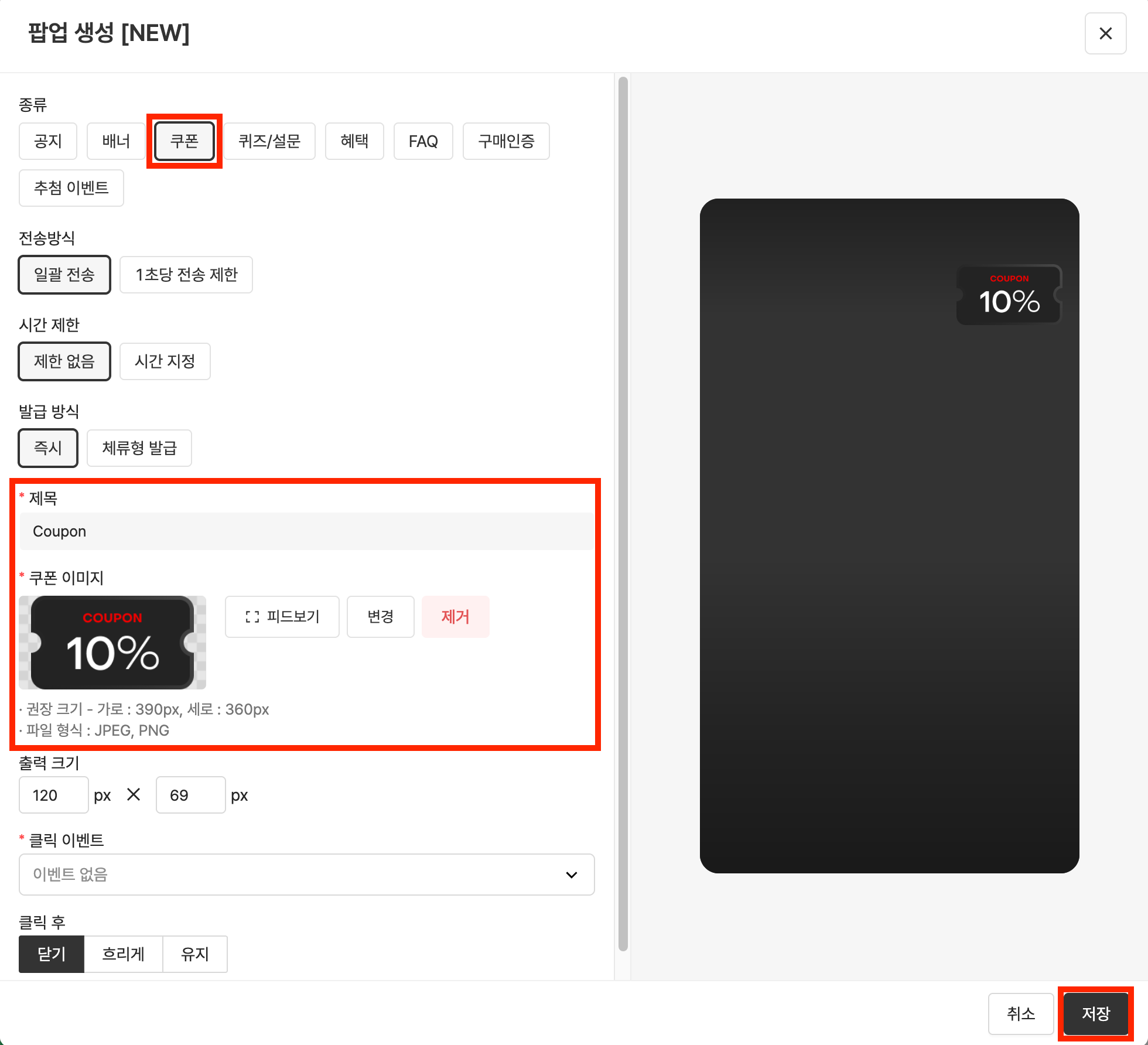
쿠폰 노출 후 클릭 시, 닫기·흐리게·유지 중 원하는 동작을 선택할 수 있습니다.
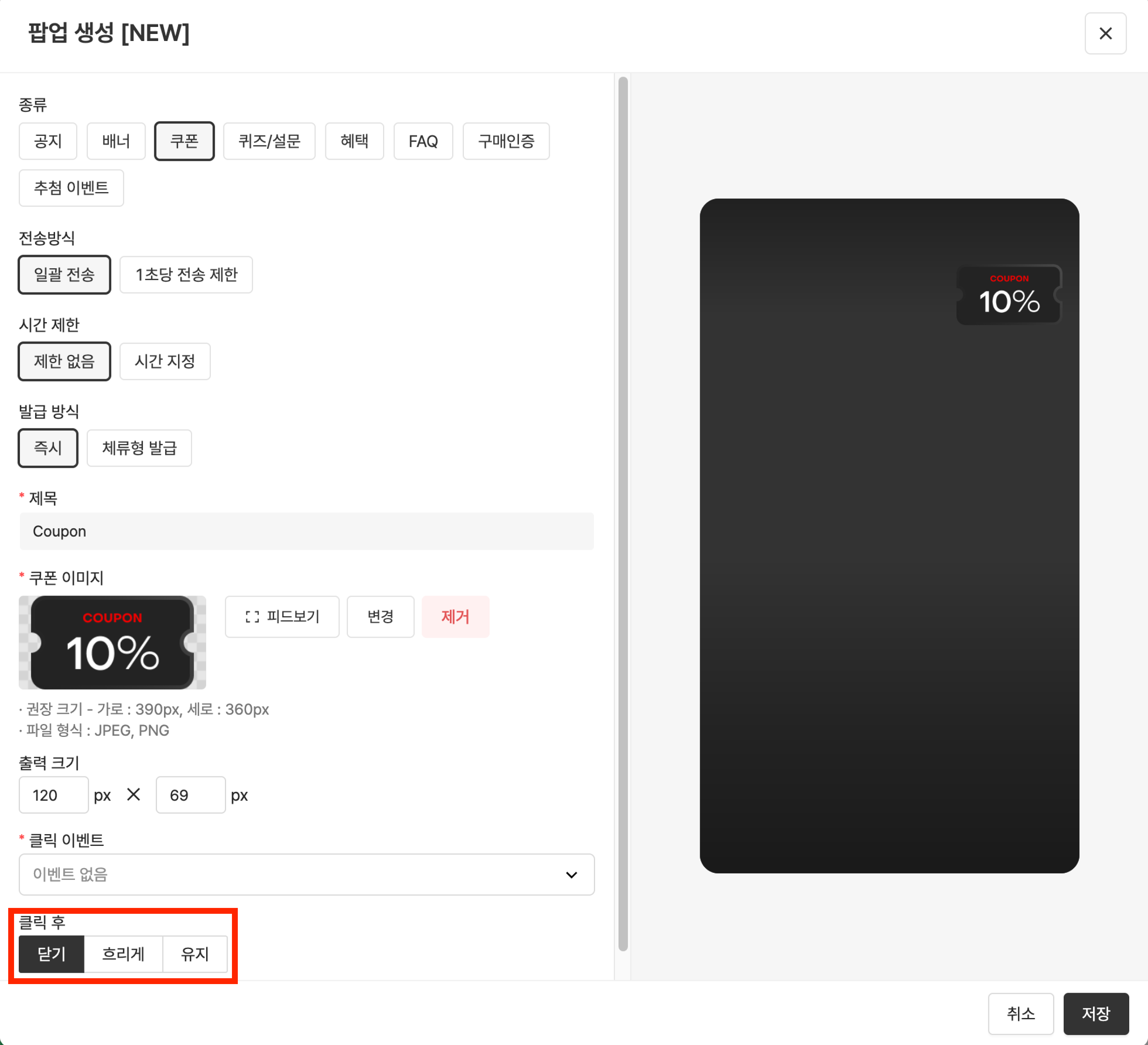
체류형 쿠폰 사용하기
체류형 쿠폰은 사용자가 설정한 시청 시간을 만족해야만 다운로드가 가능해지는 쿠폰입니다.
최대 23:59:59까지 시청 시간 설정이 가능합니다.
설정된 시간이 지난 뒤에 쿠폰 다운로드 버튼이 자동으로 활성화됩니다.
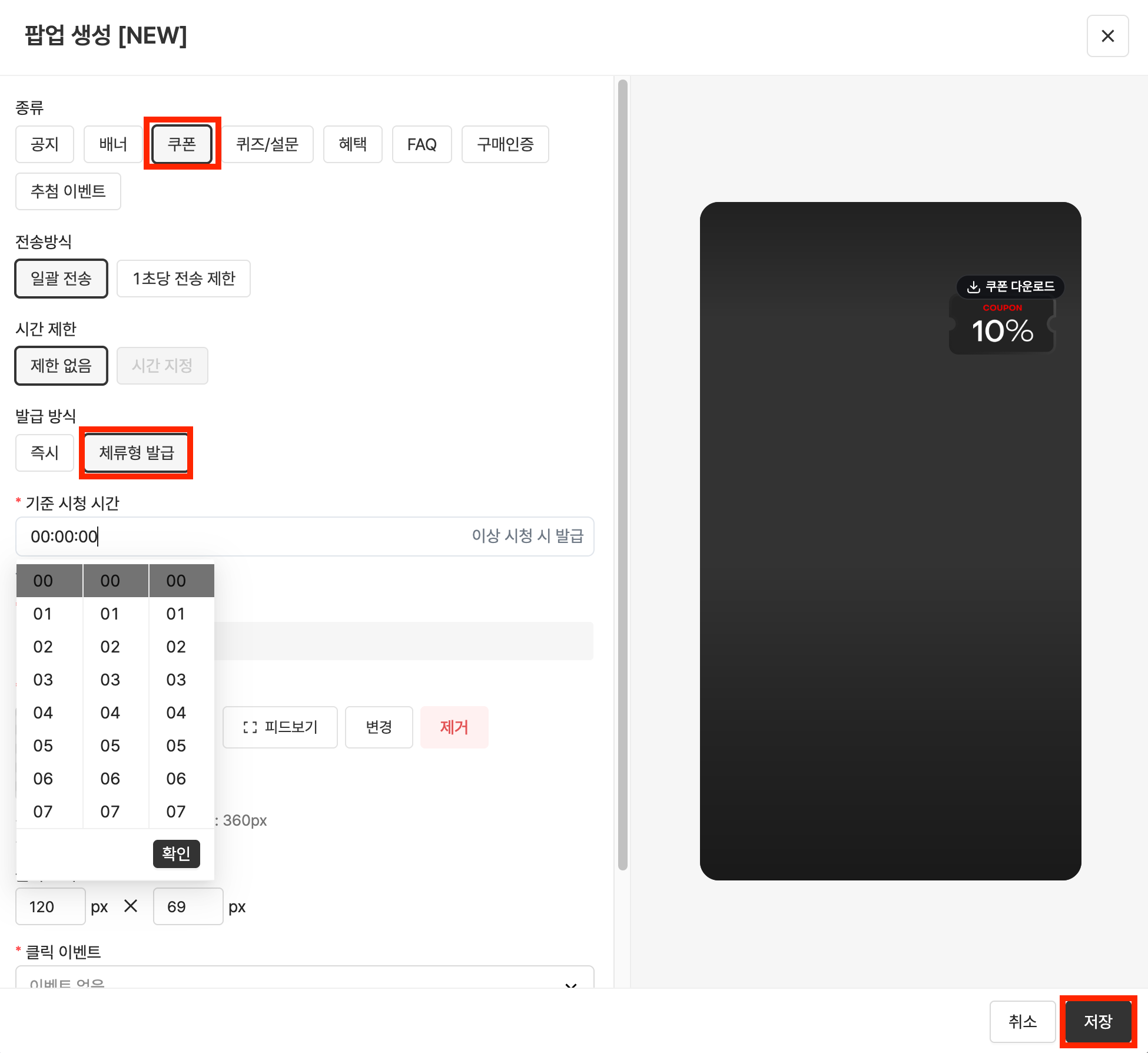
생성된 체류형 쿠폰은 플레이어에서 다음과 같이 노출됩니다.
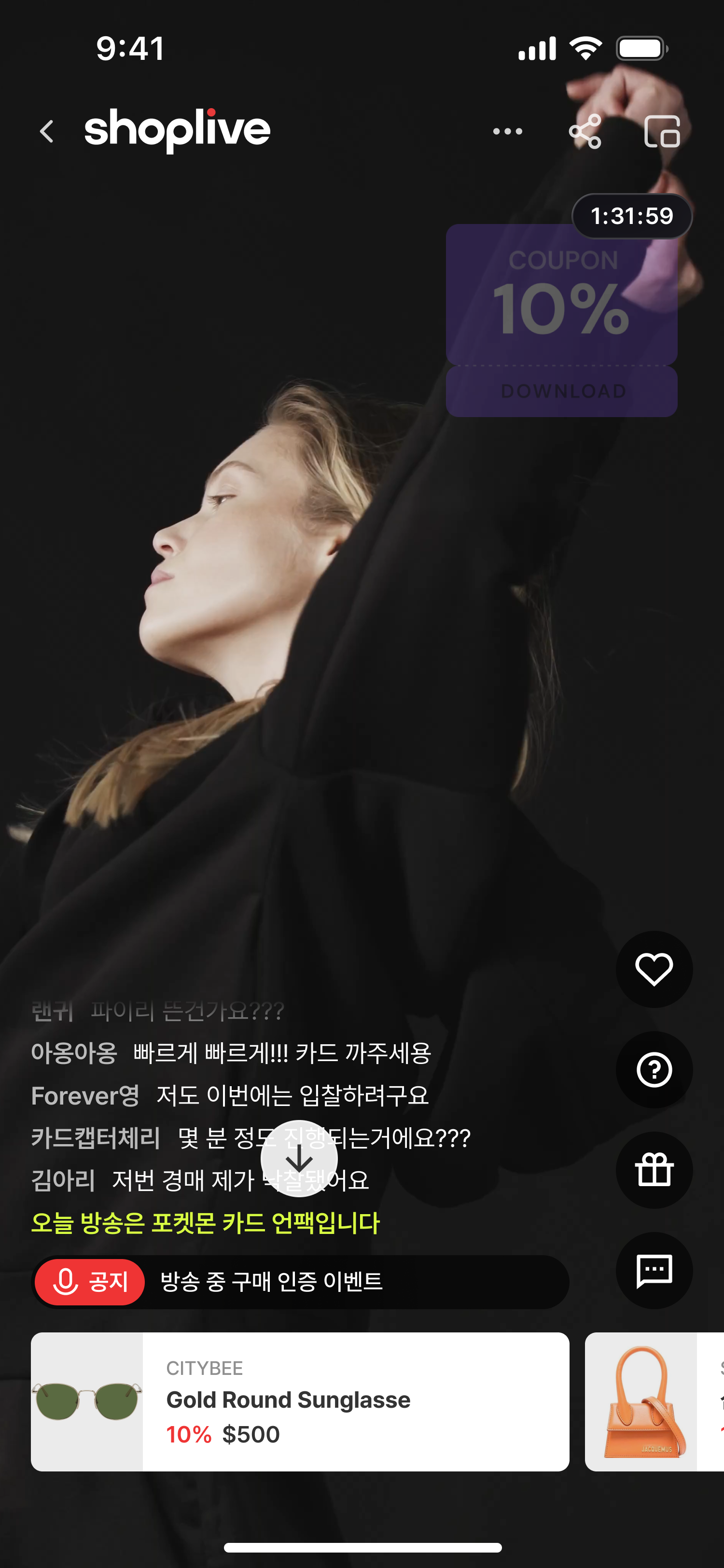
전송 방식
전송방식에 따라 일괄 전송하거나 1초당 전송 제한 건수를 설정할 수 있습니다.
.png)
"일괄 전송" 과 "1초당 전송 제한"은 어떻게 다른가요?
쿠폰을 대량으로 전송할 경우, 많은 사람이 동시에 쿠폰을 다운로드하면 서버에 과부하가 걸릴 수 있습니다. 이를 방지하기 위해 트래픽이 몰릴 것으로 예상될 경우, 1초당 전송 제한 건수를 설정할 수 있습니다.
시간 제한
시간 제한을 제한 없음 또는 시간 지정으로 설정할 수 있습니다.
.png)
지속시간 "제한 없음"과 "시간 지정"이 어떻게 다른가요?
제한 없음: 운영자가 직접 팝업을 비활성화하기 전까지 노출 시간 지정: 팝업이 지정한 시간에 맞춰 자동으로 비활성화
클릭 이벤트
.png)
공지, 배너, 쿠폰 팝업은 시청자가 팝업을 클릭했을 때의 이벤트를 설정할 수 있습니다.
기능 | 설명 |
|---|---|
이벤트 없음 | 클릭 시 아무런 이벤트가 발생하지 않습니다. |
링크 | 설정한 URL로 이동합니다. |
링크 (새창 열기) | 설정한 URL이 새창으로 열립니다. |
쿠폰 다운로드 | messageCallback을 통해 쿠폰 코드를 전달합니다. (고객사 연동이 필요합니다.) |
사용자 정의 | 원하는 PAYLOAD를 JSON 형식으로 전달할 수 있습니다. |
더보기 팝업 - 이미지 | 하단에 이미지 팝업이 노출됩니다. |
바텀시트 열기 | 하단에서 바텀시트로 이벤트혜택을 안내하는 창이 열립니다. 내용 및 이미지를 추가하여 이벤트 및 혜택을 안내할 수 있습니다. |
팝업 활용하기
샵라이브 팝업은 팝업의 종류에 제한 받지 않고 다양한 방법으로 활용할 수 있습니다. 예를 들어,
배너 팝업의 클릭 이벤트를 링크로 설정한 뒤, 쿠폰이나 기획전 페이지로 랜딩 시킬 수 있습니다.
쿠폰 팝업의 이미지를 상품 정보 등 상시 노출하고 싶은 정보로 설정하여 플레이어 우측 상단에 노출할 수 있습니다.
퀴즈 팝업 생성
퀴즈 팝업을 생성하는 방법은 아래 링크를 참고해주세요.
팝업 이미지 가이드
팝업에 사용되는 이미지는 아래 가이드를 참고하여 제작해주세요.
.png)
